win11浏览器提示此站点的连接不安全怎么办-win11网页提示此站点的连接不安全解决方法
来源:插件之家
时间:2023-04-11 16:16:18 423浏览 收藏
学习文章要努力,但是不要急!今天的这篇文章《win11浏览器提示此站点的连接不安全怎么办-win11网页提示此站点的连接不安全解决方法》将会介绍到等等知识点,如果你想深入学习文章,可以关注我!我会持续更新相关文章的,希望对大家都能有所帮助!
win11浏览器提示此站点的连接不安全怎么办?当我们使用windows11浏览器打开某些页面时,我们也许会遇到提示:此站点的连接不安全.之后无法顺利打开该页面。其实该问题出现,主要是网络证书不匹配导致的。今天小编就以win11系统为例,来告诉大家win11网页提示此站点的连接不安全解决方法。

win11网页提示此站点的连接不安全解决方法
1.打开我们使用的浏览器。
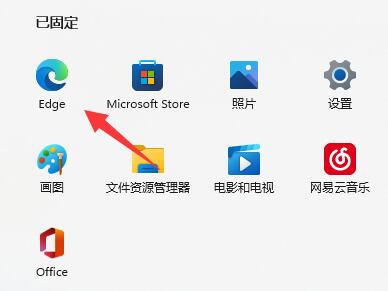
2.点击右上角“三个点”。
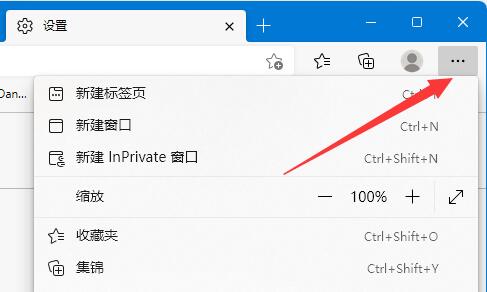
3.在下拉菜单中打开“设置”。
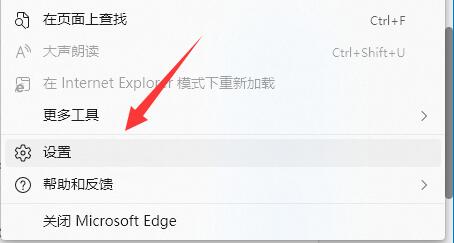
4.点击设置左边栏的“隐私、搜索和服务”。
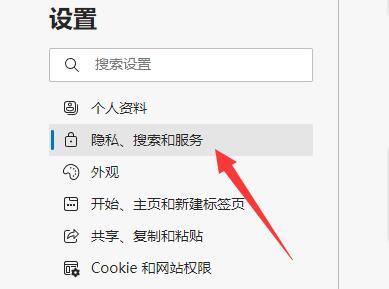
5.向下滚动屏幕,找到“安全性”设置。
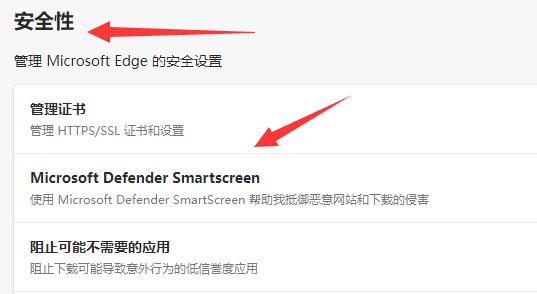
6.将图示的两个安全防护设置给“关闭”就可以解决了。不同的浏览器都有类似的安全防护功能,只要关闭即可。
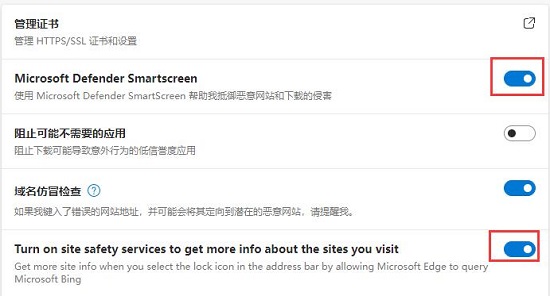
理论要掌握,实操不能落!以上关于《win11浏览器提示此站点的连接不安全怎么办-win11网页提示此站点的连接不安全解决方法》的详细介绍,大家都掌握了吧!如果想要继续提升自己的能力,那么就来关注golang学习网公众号吧!
声明:本文转载于:插件之家 如有侵犯,请联系study_golang@163.com删除
相关阅读
更多>
-
501 收藏
-
501 收藏
-
501 收藏
-
501 收藏
-
501 收藏
最新阅读
更多>
-
427 收藏
-
218 收藏
-
287 收藏
-
323 收藏
-
228 收藏
-
167 收藏
-
490 收藏
-
303 收藏
-
123 收藏
-
113 收藏
-
240 收藏
-
480 收藏
课程推荐
更多>
-

- 前端进阶之JavaScript设计模式
- 设计模式是开发人员在软件开发过程中面临一般问题时的解决方案,代表了最佳的实践。本课程的主打内容包括JS常见设计模式以及具体应用场景,打造一站式知识长龙服务,适合有JS基础的同学学习。
- 立即学习 543次学习
-

- GO语言核心编程课程
- 本课程采用真实案例,全面具体可落地,从理论到实践,一步一步将GO核心编程技术、编程思想、底层实现融会贯通,使学习者贴近时代脉搏,做IT互联网时代的弄潮儿。
- 立即学习 516次学习
-

- 简单聊聊mysql8与网络通信
- 如有问题加微信:Le-studyg;在课程中,我们将首先介绍MySQL8的新特性,包括性能优化、安全增强、新数据类型等,帮助学生快速熟悉MySQL8的最新功能。接着,我们将深入解析MySQL的网络通信机制,包括协议、连接管理、数据传输等,让
- 立即学习 500次学习
-

- JavaScript正则表达式基础与实战
- 在任何一门编程语言中,正则表达式,都是一项重要的知识,它提供了高效的字符串匹配与捕获机制,可以极大的简化程序设计。
- 立即学习 487次学习
-

- 从零制作响应式网站—Grid布局
- 本系列教程将展示从零制作一个假想的网络科技公司官网,分为导航,轮播,关于我们,成功案例,服务流程,团队介绍,数据部分,公司动态,底部信息等内容区块。网站整体采用CSSGrid布局,支持响应式,有流畅过渡和展现动画。
- 立即学习 485次学习
